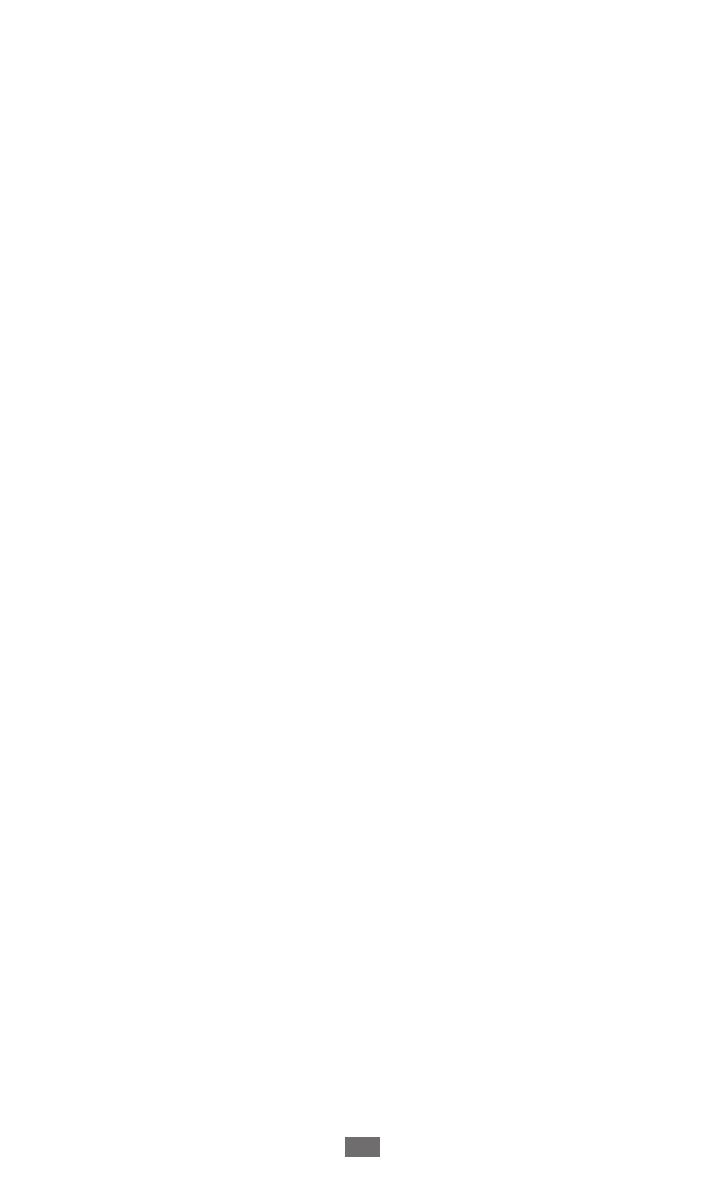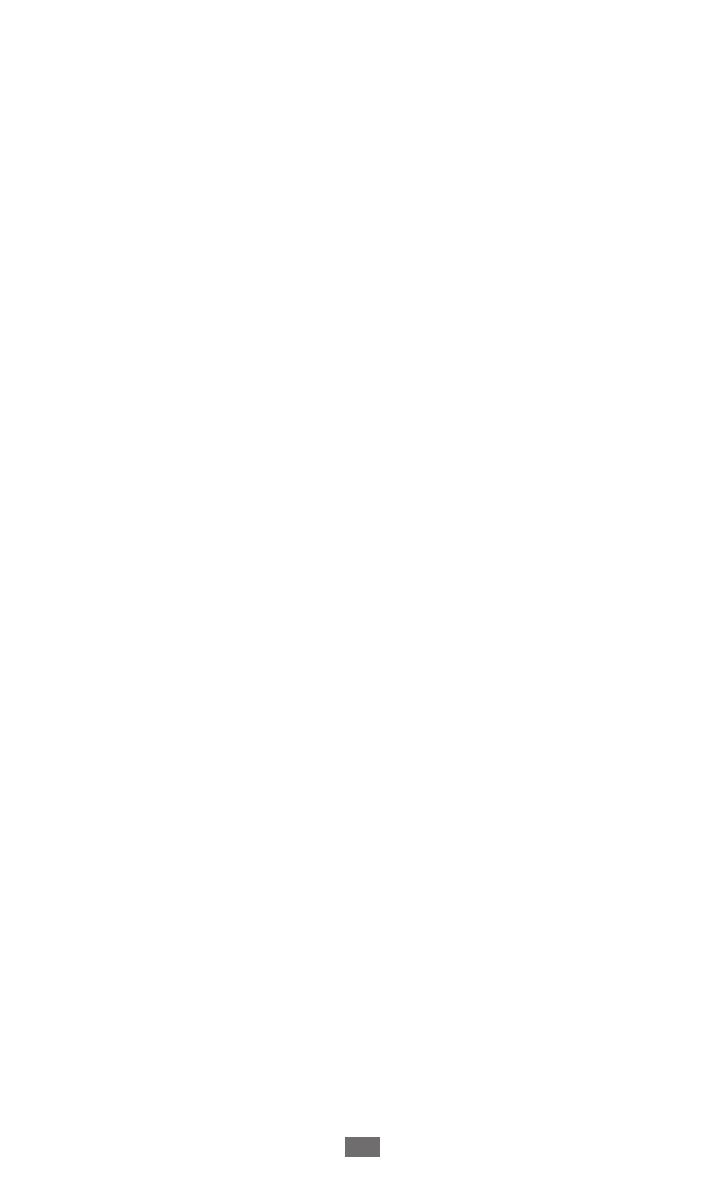
Изображения и снимки экрана, приведенные в данном
●
руководстве, могут отличаться от реального вида устройства.
Содержание данного руководства зависит от модели
●
устройства и программного обеспечения, поставляемого
поставщиками услуг, и может изменяться без предварительного
уведомления. Обновленные руководства пользователя см. на
веб-сайте Samsung www.samsung.com.
Доступные функции и дополнительные услуги зависят от
●
модели устройства или программного.
Данное руководство создано для пользователей платформе
●
Android. При использовании других ОС некоторые
приведенные инструкции могут быть неточными.
Приложения и их функции зависят от страны, региона и
●
характеристик устройства. Компания Samsung не несет
ответственности за сбои в работе устройства, вызванные
приложениями сторонних разработчиков.
Компания Samsung не несет ответственности за нарушения
●
быстродействия или совместимости, возникшие вследствие
редактирования настроек в реестре или внесения изменений
в операционную систему. Попытки изменить настройки
операционной системы могут привести к перебоям в работе
устройства или приложений.
Обновления ПО для устройства можно найти на веб-сайте
●
www.samsung.com.
ПО, звуковые файлы, обои, изображения и прочее содержимое,
●
предустановленное на устройство, лицензированы для
ограниченного использования компанией Samsung
и их соответствующими владельцами. Копирование и
использование этих материалов в коммерческих целях
является нарушением авторского права. Компания Samsung
не несет ответственности за нарушение пользователями
авторских прав.
Сохраните руководство пользователя для использования в
●
будущем.